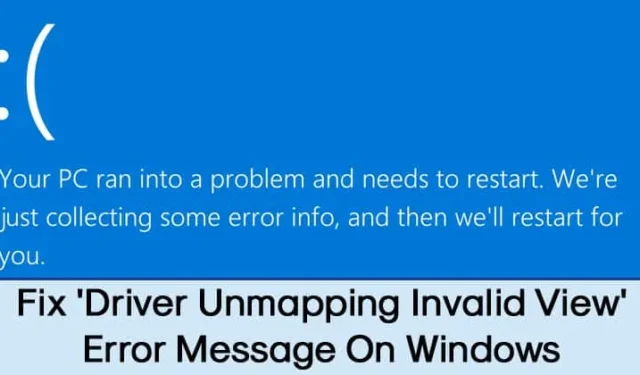
Blue Screen of Death kļūda var izraisīt datora avāriju un nesaglabāto darbu zaudēšanu. Mēs runājam par BSOD kļūdām, jo daudzi lietotāji nesen mums ir ziņojuši par neparastu Windows 10 kļūdu, kas skan DRIVER UNMAPPING INVALID VIEW.
Tātad, kas ir kļūdas ziņojums DRIVER UNMAPPING INVALID VIEW BSOD, un kāpēc tas parādās? Vairumā gadījumu BSOD kļūda rodas pēc jaunas aparatūras vai programmatūras instalēšanas. Kļūdas ziņojums parādās arī Windows reģistra bojājumu dēļ neseno programmatūras izmaiņu dēļ.
Kā novērst kļūdas ziņojumu “DRIVER UNMAPPING INVALID VIEW”.
Tā kā BSOD kļūdai DRIVER_UNMAPPING_INVALID_VIEW nav pieejams oficiāls labojums, mums ir jāievēro daži pamata problēmu novēršanas padomi, lai labotu BSOD kļūdu. Tātad, pārbaudīsim.
1. Instalējiet visus neapstiprinātos Windows atjauninājumus

Šī ir viena no pirmajām lietām, ko varat darīt, lai operētājsistēmā Windows 10 labotu kļūdas ziņojumu DRIVER UNMAPPING INVALID VIEW. Tā kā Windows 10 atjauninājumos ir kļūdu labojumi un līdzekļi, tie, visticamāk, novērsīs aparatūras un programmatūras problēmas. Tāpēc pirms nākamo metožu izpildes instalējiet visus neapstiprinātos Windows atjauninājumus.
2. Instalējiet jaunāko draiveru versiju
Tā kā kļūdas ziņojums – DRIVER UNMAPPING INVALID VIEW ir saistīts ar draiveriem, ir lietderīgi tos atjaunināt. Novecojuši draiveri novedīs pie veiktspējas pasliktināšanās un avārijām. Varat atjaunināt draiverus manuāli vai paļauties uz trešās puses draiveru atjaunināšanas rīkiem.

Internetā ir pieejami daudzi trešo pušu draiveru atjaunināšanas rīki, piemēram, Slim Driver, Driver Booster utt. Varat izmantot jebkuru no tiem, lai atjauninātu visus draiverus.
3. Palaidiet aparatūras problēmu risinātāju
Var palīdzēt arī aparatūras problēmu risinātāja palaišana. Lūk, kā operētājsistēmā Windows varat palaist aparatūras problēmu risinātāju.
1. Windows meklēšanā ierakstiet PowerShell. Pēc tam ar peles labo pogu noklikšķiniet uz PowerShell un atlasiet R un kā administrators .

2. Kad tiek atvērta utilīta PowerShell, izpildiet šo komandu:
msdt.exe -id DeviceDiagnostic

3. Tiks palaists aparatūras un ierīču problēmu risinātājs. Vienkārši noklikšķiniet uz Tālāk .

4. Izpildiet ekrānā redzamos norādījumus, lai pabeigtu aparatūras problēmu novēršanas procesu.
Tieši tā! Šādi varat palaist aparatūras problēmu risinātāju sistēmā Windows, lai labotu kļūdas ziņojumu.
4. Palaidiet SFC komandu
Ja tiek parādīts kļūdas ziņojums bojātu Windows failu dēļ, jums ir jāpaļaujas uz SFC rīku, lai labotu kļūdas ziņojumu “DRIVER UNMAPPING INVALID VIEW”. Komanda pārbaudīs jūsu sistēmā iespējamās problēmas un atrisinās tās. Lūk, kā palaist SFC komandu operētājsistēmā Windows 10.
1. Vispirms atveriet izvēlni Meklēt un ierakstiet CMD .
2. Ar peles labo pogu noklikšķiniet uz CMD un atlasiet Palaist kā administratoram .

3. Tagad CMD ierakstiet sfc /scannow

Tieši tā! Tagad pagaidiet dažas sekundes, līdz skenēšana ir pabeigta. Kad tas ir izdarīts, restartējiet datoru, lai labotu kļūdas ziņojumu “DRIVER UNMAPPING INVALID VIEW”.
5. Notīriet nederīgos reģistra ierakstus
Windows eksperti apgalvo, ka kļūdas ziņojums “DRIVER UNMAPPING INVALID VIEW” parādās arī nederīgu reģistra ierakstu dēļ. Dažas programmatūras vai spēles var spēlēt ar Windows reģistru, izraisot dažādas kļūdas, tostarp “DRIVER UNMAPPING INVALID VIEW”. Tātad, izmantojot šo metodi, jums ir jāiztīra visi nederīgie reģistra ieraksti, lai labotu kļūdas ziņojumu.

Lai notīrītu nederīgos reģistra ierakstus, varat izmantot programmu CCleaner . Tiem, kas nezina, CCleaner ir viens no labākajiem un visaugstāk novērtētajiem Windows 10 reģistra tīrīšanas līdzekļiem, kas pieejami tīmeklī, kas var iztīrīt nevēlamo saturu, lai uzlabotu veiktspēju.
CCleaner ir arī reģistra tīrītājs, kas labo un notīra nederīgos un nevēlamos reģistra ierakstus. Vienkārši lejupielādējiet un instalējiet programmu CCleaner un dodieties uz cilni Reģistrs. Tur jūs iegūsit iespēju skenēt un labot reģistra kļūdas.
6. Pārbaudiet, vai datorā nav bojāta aparatūra

Ja pēc jaunas aparatūras instalēšanas tiek parādīta kļūda DRIVER UNMAPPING INVALID VIEW BSOD, ir diezgan skaidrs, ka vaininieks ir aparatūra. Problēma rodas, ja instalētā aparatūra nav saderīga ar datoru.
Tāpēc pārbaudiet visu nesen instalēto aparatūru, tostarp RAM, mātesplati, cieto disku vai citus komponentus. Varat nogādāt datoru vietējā datoru remontdarbnīcā, lai veiktu pārbaudi.
Tātad, šīs ir dažas no labākajām metodēm, kā novērst kļūdas ziņojumu “DRIVER UNMAPPING INVALID VIEW”. Ja zināt citas metodes BSOD kļūdas labošanai, informējiet mūs tālāk esošajā komentāru lodziņā.




Atbildēt